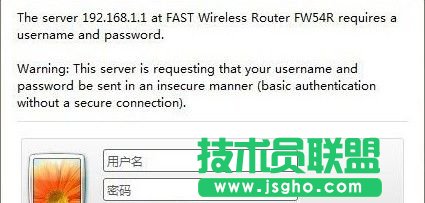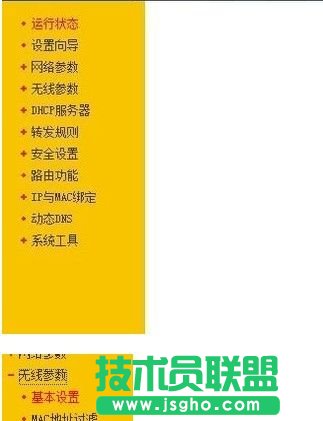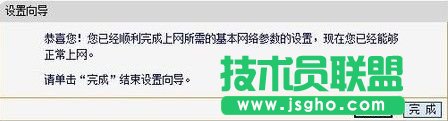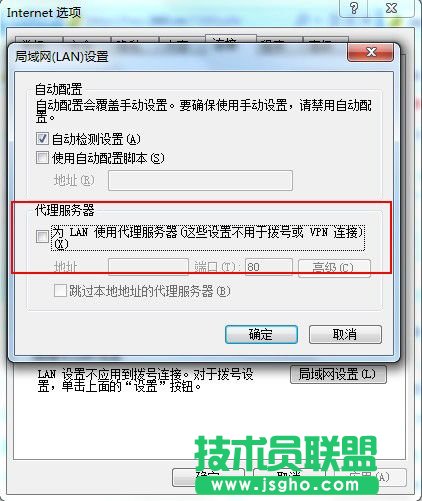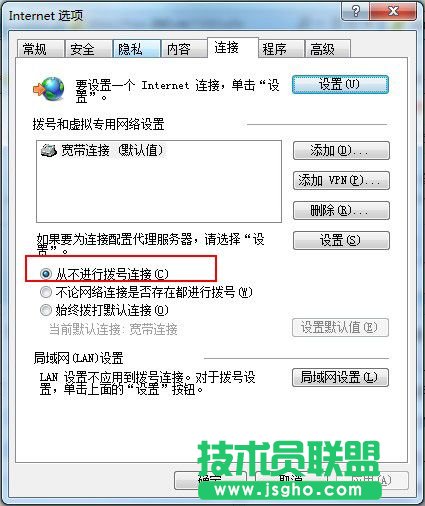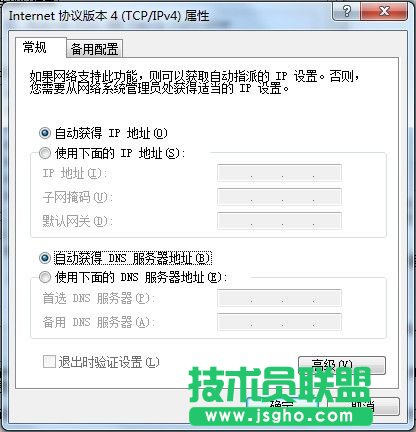192.168.1.1路由器如何设置与登陆
发布时间:2022-09-10 文章来源:xp下载站 浏览: 74
|
网络技术是从1990年代中期发展起来的新技术,它把互联网上分散的资源融为有机整体,实现资源的全面共享和有机协作,使人们能够透明地使用资源的整体能力并按需获取信息。资源包括高性能计算机、存储资源、数据资源、信息资源、知识资源、专家资源、大型数据库、网络、传感器等。 当前的互联网只限于信息共享,网络则被认为是互联网发展的第三阶段。 第一步:电脑和原网线之间不直接连接,而是通过另一根网线连接。 第二步:地址栏输入“192.168.1.1”进入到下面这个页面,输入用户名和密码。 第三步:用户名和密码默认都是admin.输入后进入到“下一步”,如果是宽带上网,选择“ADSL虚拟拨号”,并填写相应的用户名和密码。
第四步:选择“无线参数”---“基本设置”设置如下。
第五步:无线密码的设置,记得一定要填上密码,并记住密,以后就可以无线上网了。
192.168.1.1登陆 方法一:如果用户是通过ie浏览器来输入网址登陆路由器的话,那么可能是跟ie是否设置代理有关系了,如果将ie设置了代理的话,是会出现以上故障的,所有首先我们取消代理设置。点击“工具-internet选项-连接-局域网设置”,如图所示:
方法二:取消了代理之后然后再检查电脑上是否和LA接口(一般有4个接口,在4个借口的其中一个接口)连接号,然后查看路由器是否正常工作,指示灯是不是亮的。 方法三:当然有的用户是通过调制解调器拨号上网的。如果是这种情况就先将宽带的拨号连接删除掉。选择“从不进行拨号连接”具体操作步骤:点击ie浏览器工具栏上面的“工具-internet选项”,切换到“连接”按钮,即可操作如下图所示:
方法四:再查看用户的本地地址设置的ip地址是否和路由器LAN口的ip属于同一网段,如果不在同一网段的话,可以手工配置一个ip地址。如果不会设置的就设置为“自动获取ip地址”的设置即可。依次找到“本地连接”右击选择“属性”,然后双击“internet协议版本4.0”即可设置。如图所示:
方法五:通过上述的操作后,现在在尝试在ie浏览器的地址栏上输入192.168.1.1来进入路由器的设置界面。如果还是登陆不进去的话,那么可以将路由器重新复位下,恢复的初始状态。 方法六:最后再修改路由器的管理端口,则登陆时应输入口IP:端口号。 网络的神奇作用吸引着越来越多的用户加入其中,正因如此,网络的承受能力也面临着越来越严峻的考验―从硬件上、软件上、所用标准上......,各项技术都需要适时应势,对应发展,这正是网络迅速走向进步的催化剂。 |
相关文章
下一篇:网线水晶头接法图解